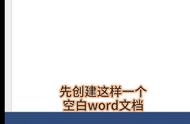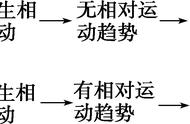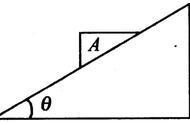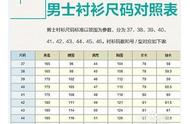如果说苹果电脑的Mac OS系统上有什么非常好用的功能,那么它的“空格键预览文件”功能一定会被大部分用户“提名”。
这个功能实在是能大大提高我们的工作效率,你只需要选中文件后,按下空白键就会立即弹出一个「预览」窗口来显示/播放你的文件内容,再按一次则会马上关闭掉。

而且支持的文件格式也非常多,包括视频、音乐、图片等,甚至是你的Office 文档、PSD / AI、文本、PDF、ZIP/RAR 压缩包等文件,也是统统都可以预览。这样一来,我们就可以不用频繁地双击文件去查看,简单一个空格键预览就完事了。
苹果电脑上这个“神技能”让不少Windows用户羡慕不已。
不过,“原生不够,开发来凑”。好的功能应该普及给全球用户来用,一款开源且免费的Windows软件「QuickLook」,可以帮你在微软Windows系统上也用上“空格键预览文件”的功能!

上手非常简单,你只需要下载安装完「QuickLook」后就可以使用:直接在选中文件并按下空格键,「QuickLook」将提供多种格式的快速预览。

以下是一些测试体验:

预览图片

预览视频毫无压力
体验下来除了动画的过渡效果外,功能上一点也不输给Mac OS原生自带的空格键预览功能,目前「QuickLook」支持的格式很多,包括
- 图片:.png, .jpg, .bmp, .gif, .psd, .apng,RAW;
- 压缩包:.zip, .rar, .tar.gz, .7z;
- 文档:.pdf, .txt, .html, .htm, .md, .markdown, .csv, .eml, .msg;
- 微软Office:Word (.doc, .docx), Excel (.xls, .xlsx), PowerPoint (.ppt, .pptx);
- OpenDocument文档:odt, .ods, .odp;
- 视频文件:.mp4, .mkv, .m2ts 等
- 音频文件:.mp3, .ogg, .m4a 等
- 所有纯文本类型的文件:.txt 还有各类代码文件等;
- 文件/文件夹可显示信息框
而且设置了一些快捷方式。 - 空格键:弹出/隐藏预览窗口
- ESC:关闭预览窗口
- 回车键:打开 / 运行 当前文件
- 鼠标 ↑ ↓ ← → 预览其他文件
- CTRL 鼠标滚轮:放大 / 缩小图片
「QuickLook」的开发者还不止免费地提供了安装版、绿色版,还上线了微软的应用商店,如果你是Win 10用户,那么还可以直接在Microsoft Store进行获取下载使用。